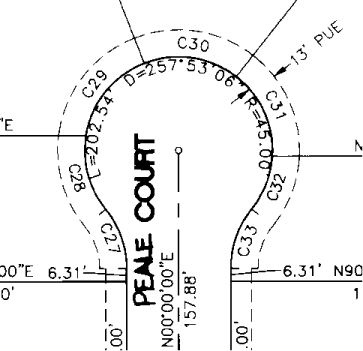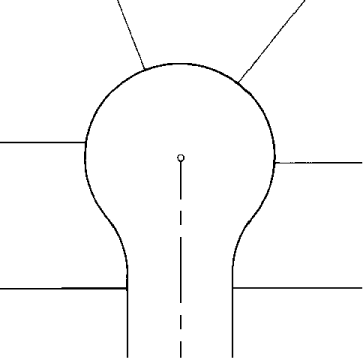ArcScan предоставляет инструменты, позволяющие преобразовать отсканированные изображения в слои векторных объектов. Процесс преобразования растровых данных в вектор называется векторизацией. Векторизацию можно выполнить вручную, интерактивно проходя по ячейкам растра, или в автоматическом режиме.
Проведение интерактивной векторизации, называемой трассировкой растра, требует, чтобы вы трассировали ячейки растра на карте для создания векторных объектов. Проведение автоматизированной векторизации, называемой автоматическая векторизация, требует, чтобы вы создавали объекты для всего растра, основанные на определенных вами настройках.
Организации, которые нуждаются в преобразовании растровых изображений в объекты векторных слоев, первые кандидаты в применении модуля ArcScan. В то время как основная масса географической информации по-прежнему существует в виде карт на твердом носителе, совершенно необходимо наличие функциональности, позволяющий легко интегрировать эти документы в ГИС. Эти традиционные материалы можно заменить профессиональными — инженерными, топографическими и картографическими. ArcScan предлагает эффективный способ упростить это внедрение, по сравнению с такими традиционными методами, как оцифровка с помощью дигитайзера.
Дополнительный модуль ArcScan предоставляет инструменты, которые позволяют вам выполнять простую редакцию растра для подготовки ваших растровых слоев для векторизации. Такая практика, известная как подготовка растра, позволяет исключить нежелательные элементы растра, которые не входят в сферу ваших проектов векторизации.
Начало работы с ArcScan
Модуль ArcScan интегрирован в среду ArcMap и базируется на собственном пользовательском интерфейсе, который поддерживает инструментальные средства и команды, используемые для процесса векторизации. Также как и с другими модулями ArcGIS, вам нужно активизировать модуль ArcScan в ArcMap перед началом использования. Вам также необходимо добавить панель инструментов ArcScan в вашу карту, чтобы иметь доступ к инструментам и командам в процессе векторизации.
Так как ArcScan предполагает работу с Редактором, вам потребуется запустить сеанс редактирования для активации панели инструментов. Это означает, что все инструменты и команды редактирования можно использовать в сочетании с инструментами и командами ArcScan. ArcScan использует такие настройки редактирования, как параметры замыкания, целевые шаблоны и векторные слои.
ArcScan может векторизовать различные форматы растра, поддерживаемые ArcGIS, при условии, что растр отображается двумя цветами. Для этого требуется, чтобы вы назначили растровым слоям два уникальных цвета. Вы можете использовать опции отображения ArcMap Уникальные значения (Unique Values) или Классификация (Classified), чтобы разделить растр на два цвета. Большинство отсканированных документов содержат элементы в двух слоях со значениями: передний план (изображение) и фон (подложка). Обычно передний план представлен темным цветом, например черным, а фон — светлым, например белым цветом. Однако эти же цвета можно использовать в обратном порядке или вообще использовать другие цветовые значения. Пока эти два цвета имеют уникальные значения, ArcScan поддерживает векторизацию для ячеек текущего цвета.
Процесс преобразования растровых данных в векторные объекты зависит от пользовательских настроек. Эти настройки позволяют вам управлять геометрией результирующих векторных объектов. Когда вы определили оптимальные настройки векторизации ваших данных, их можно будет легко сохранить и использовать повторно.
Интерактивная векторизация (трассировка растра)
Трассировка растров полезна в случаях, когда вы хотите повысить управляемость процесса векторизации или когда требуется векторизовать небольшое изображение. Этот процесс называется интерактивной векторизацией и он схож с существующими методами, используемыми для создания объектов при редактировании. Интерактивная векторизация состоит из нескольких компонентов: замыкание на растр, векторизация растра и распознавание формы.
Замыкание на растр
Дополнительный модуль ArcScan поддерживает возможность замыкания на ячейки растра. Несмотря на то что для трассировки растра это не требуется, замыкание на растр позволяет убедиться, что вы создали объекты точно. Вы можете замкнуть на центральные линии, пересечения, углы, конечные точки и сплошные области растра.
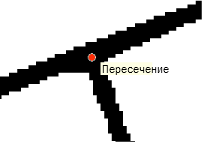
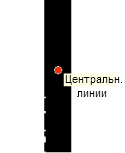
Векторизация растра трассировкой
Инструмент Векторизация трассировкой (Vectorization Trace) позволяет вручную трассировать ячейки растра и создавать линейные или полигональные объекты. Трассировка растра может быть эффективным способом конвертации растровых данных в векторные объекты, если она используется в сочетании с замыканием на растр. Вы можете также управлять геометрическим составом итоговых векторных объектов, регулируя параметры настроек векторизации до трассировки. После добавления новых объектов в базу данных, вы можете посредством трассировки их улучшать другими инструментами, такими как топология, расширенное редактирование и векторная трансформация, чтобы изменить данные в случае необходимости.
На приведенном ниже рисунке показана осевая трассировка, используемая для создания линейных объектов.
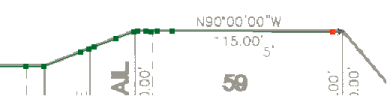
При наличии Векторизации трассировкой (Vectorization Trace) достаточно просто указать курсором направление, в котором вы хотите выполнить векторизацию, и щелкнуть мышью. С каждым щелчком объекты будут создаваться по осям ячеек растра. Текущие установки векторизации влияют на итоговую геометрию вектора. У вас есть опция для создания линейных или полигональных объектов.
Рисунок ниже показывает трассировку и замыкание растра, используемую при создании полигональных объектов.
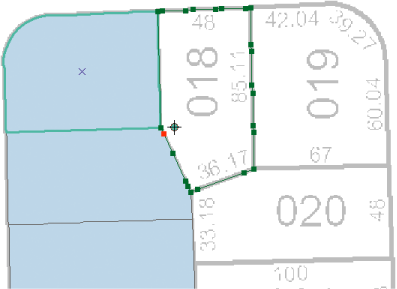
Распознавание формы
Вы также можете отбирать векторные объекты определенной формы, например, здание или резервуар для хранения, с помощью инструментов распознавания формы. Это позволяет создавать объекты одним щелчком мыши на растровом объекте, который вы хотите отобрать.
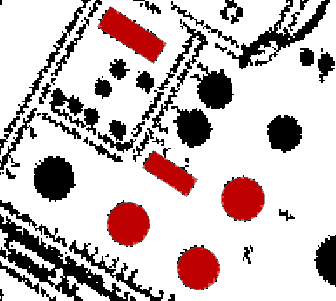
Автоматическая векторизация
Автоматическая векторизация определяется как автоматизированная технология для преобразования растровых данных в векторные объекты. Этот процесс контролируется пользователем, который управляет ходом векторизации. Такие факторы, как разрешение изображения, количество шума (помех) в изображении, и фактическое содержание сканированного документа, определяют конечный результат векторизации.
ArcScan поддерживает два метода векторизации: по центральным линиям и контурную. Векторизация по центральным линиям позволяет создавать векторные объекты вдоль центра линейных элементов растра. Оцифровка контуров позволяет создавать векторные объекты на границе линейных элементов растра.
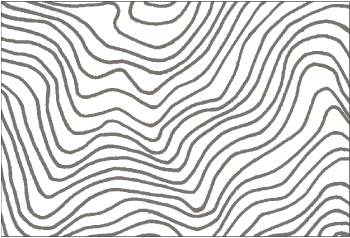
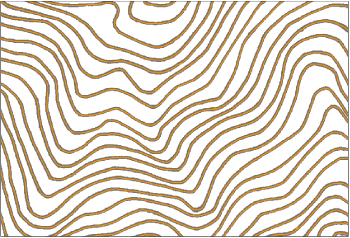
Для автоматической векторизации требуются настройки, которые влияют на то, как будут получены векторные объекты. Эти настройки, также известные как стили, можно сохранить и повторно использовать с растровыми изображениями, которые имеют сходные характеристики.
Об успешном выполнении векторизации можно судить по состоянию сканированного документа во время конвертации. Иногда необходимо изменить изображение до формирования векторных объектов. Этот процесс, называемый предварительной обработкой растра, можно использовать для очистки определенных частей растра, что поможет определить границы векторизации. Инструменты Очистки растра (Raster Cleanup) обеспечивают средства для выполнения этих действий. Кроме того, растровые выборки можно использовать в сочетании с растром или независимо от него, чтобы изолировать ячейки растра, которые необходимо векторизовать.
Помимо обработки исходного растра, самый важный фактор в автоматической векторизации — предварительные настройки. Настройки определяют, какие именно ячейки векторизуются, а также степень генерализации и сглаживания для итоговых векторных данных. Вы можете изменить некоторые параметры и тут же увидеть на карте, каким образом они влияют на векторизацию. После определения соответствующих настроек вы сможете векторизовать весь растровый слой или его определенную область. После создания данных вы сможете использовать другие инструменты редактирования, такие как топология, расширенное редактирование и векторная трансформация, чтобы изменить данные в случае необходимости.
Выбор ячеек растра
ArcScan поддерживает возможность выбора ячеек растра. Смежные ячейки растра — это пикселы растра, имеющие одни непрерывные границы. Ячейки могут примыкать друг ко другу или располагаться по диагонали. Эти функциональные возможности позволяют выбирать части растра для различных целей, таких как векторизация, экспорт, или удаление.
Растровая выборка позволит вам сосредоточиться на важных частях растровых данных и вместе с тем изолировать ненужные части данных. Чтобы создавать растровые выборки, достаточно будет щелкнуть мышкой серию связанных ячеек или сформировать и выполнить запрос на основе выражения. Эти инструменты выборки могут помочь в определении границ векторизации.

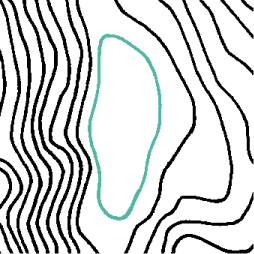
Диалоговое окно Выбрать смежные ячейки (Select connected cells) позволяет выполнять сложную выборку ячеек на основе области пикселов и экстентов внешних границ.
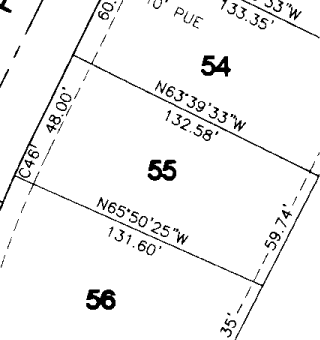
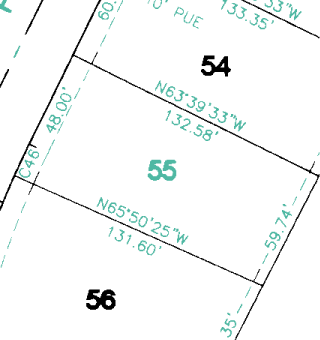
Очистка растров до векторизации
ArcScan также поддерживает инструменты для редактирования растровых изображений. Вы можете рисовать, закрашивать и стирать ячейки во время сеанса редактирования в ArcMap. Эти шаги, известные как очистка растра, позволяют вам исключить ячейки растра, которые не участвуют в векторизации. Вы также можете экспортировать измененный растр в новый файл, если необходимо сохранить оригинальную копию.
На приведенных ниже рисунках показано изображение до и после очистки.